Převádějte, upravujte a komprimujte videa/audia ve více než 1000 formátech ve vysoké kvalitě.
3 snadné způsoby, jak provést přechod na TikTok [Computer&Mobile]
Přechodový efekt TikTok se stal oblíbeným kořením přidávaným do každého video obsahu. To pomáhá TikTokers oslovit mnoho diváků v jediném příspěvku kvůli jeho zábavním výhodám. Pokud chcete do svého obsahu TikTok přidat úžasné přechody, ale nevíte, jak je přidat, zavítali jste na správnou stránku! Tento příspěvek obsahuje 3 funkční způsoby, jak provést přechod na TikTok, stolní počítače a mobilní zařízení. Prozkoumejte je ještě dnes!
Seznam průvodců
Část 1: Jak provádět přechody na TikTok s vestavěnou funkcí Část 2: Jak udělat úžasné přechody pro TikTok na Windows/Mac Část 3: Snadno použitelná aplikace pro provádění přechodů pro TikTok na Android/iPhone Část 4: Časté dotazy o tom, jak provádět přechody na TikTokČást 1: Jak provádět přechody na TikTok s vestavěnou funkcí
Na TikTok mohou uživatelé na platformě zveřejňovat pouze krátká videa a pokud chcete oslovit mnoho publika, musíte je přilákat. Takže s pomocí přechodového efektu TikTok budete moci učinit svá videa mnohem atraktivnějšími a zábavnějšími. Naštěstí TikTok poskytuje vestavěnou funkci, kde můžete snadno vytvářet přechody. Chcete-li vědět, jak na to, poučte se z následujících kroků:
Krok 1Otevři Tik tak aplikaci v telefonu a klepněte na Plus tlačítko. Poté nahrajte video nebo nahrané nahrajte do svého Galerie.
Krok 2Poté vás TikTok vyzve k výběru preferovaného zvuku. Můžete jej také opustit, aniž byste vybrali zvuk a klepněte na další knoflík.
Krok 3Dále můžete podstoupit editaci videa aplikací nálepek a filtrů, úpravou délky pomocí oříznutí, přidáním textu atd. Jakmile budete spokojeni, vyberte Přechod kartu z možností.
Krok 4Použijte svůj preferovaný Přechodové efekty na vašem videu v jakékoli oblasti pomocí vestavěného TikTok posuvník. Přesuňte posuvník na konkrétní část videa, klepněte na přechodový efekt a klepněte na Hrát si tlačítko pro náhled výsledku.
Krok 5Pokud jste spokojeni s efektem přechodu TikTok, klepněte na Uložit tlačítko a vyberte Hotovo.
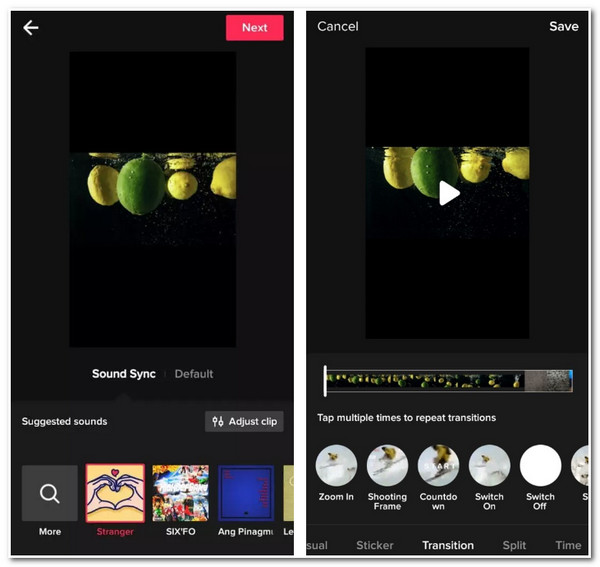
Část 2: Jak udělat úžasné přechody pro TikTok na Windows/Mac
Aby byl váš obsah TikTok úžasnější a báječnější, potřebujete 4Easysoft Total Video Converter vynikající editační funkce nástroje pro provádění přechodů na videích TikTok. Tento nástroj kompatibilní s Windows a Mac je doplněn MV Makerem a nabízí skvělé přechodové efekty, které můžete použít na své video. Své video můžete také okořenit přidáním jedinečných filtrů, protože tento nástroj jich ve své knihovně nabízí mnoho. Kromě toho může tento nástroj přidat zvuk, což vám umožní upravit jeho hlasitost, smyčku, použít prolínání a zeslabování a přidávat efekty zpoždění. To jsou jen některé z jeho editačních funkcí a k jejich objevení stačí jen první krok. Takže bez dalších okolků je všechny prozkoumejte a použijte jako nápady na přechod TikTok.

Podporujte technologii AI, která zvyšuje a zlepšuje kvalitu videa odstraněním zbytečného šumu a aplikací 3D efektů.
Nabídněte možnosti ladění výstupu, které vám umožní zlepšit kvalitu, rozlišení a snímkovou frekvenci vašeho videa.
Obsahuje základní editační funkce, jako je oříznutí, otočení, efekty, oříznutí, rozdělení a další.
Umožní vám vložit počáteční nebo koncové titulky, texty, titulky a vodoznaky.
100% Secure
100% Secure
Jak provést přechod na TikTok pomocí 4Easysoft Total Video Converter:
Krok 1Stáhněte a nainstalujte 4Easysoft Total Video Converter nástroj na vašem počítači se systémem Windows nebo Mac. Poté spusťte nástroj a vyberte MV z rozhraní nástroje. Klikněte na Přidat importujte videoklipy, ke kterým chcete přidat přechody do videí TikTok.

Krok 2Dále klikněte na Upravit tlačítko pro předefinování videí. Vyberte Otočit a oříznout v novém okně, pokud chcete změnit umístění a velikost videoklipů. Kromě toho můžete své video upravit úpravou jeho efektů nebo použitím filtru pod Efekt a filtr. Jakmile budete s výběrem spokojeni, zaškrtněte OK knoflík.

Krok 3Poté si nyní můžete vybrat preferované téma pod Téma tab. Každý z nich přichází s velkými přechody; můžete přidat vhodné přechody pro vaše video TikTok.

Krok 4Poté můžete také přidat počáteční a koncové názvy k vašemu videu TikTok pod Nastavení kartu přilákat diváky. Můžete jim také poskytnout vynikající zážitek ze sledování, pokud na své video použijete stopu na pozadí pod Zvuková stopa volba. Tento nástroj vám umožňuje upravit vaši stopu na pozadí úpravou její hlasitosti, zpoždění, použití smyčky nebo zeslabování a zeslabování.

Krok 5Pokud jste s těmito nastaveními spokojeni, pokračujte na Vývozní tab. Zde můžete upravit rozlišení, kvalitu a snímkovou frekvenci svého videa. Můžete také změnit formát videa na MP4 nebo MOV, formáty podporované TikTok. Po dokončení zaškrtněte Spusťte export tlačítko pro uložení videa s efektem přechodu TikTok do místního úložiště.

Část 3: Snadno použitelná aplikace pro provádění přechodů pro TikTok na Android/iPhone
Nyní, když víte, jak provést přechod na vestavěné funkci TikTok a na ploše, je zde také snadno použitelná aplikace pro přidání přechodů na vašem Androidu/iPhonu.
Videoshop - Editor videa je výkonná aplikace, která nabízí spoustu nápadů na přechod TikTok nebo efektů a nástrojů pro úpravu videa. Tuto aplikaci můžete zdarma používat na svém Androidu nebo iPhonu. Jeho funkce jsou navíc dobře sestavené a snadno srozumitelné a umožňují snadnou úpravu videa. Pokud chcete objevit jeho skvělý přechod, zde jsou kroky, jak je najít a používat:
Krok 1Stáhněte si Videoshop – Video Editor na Google Play nebo Apple Store. Poté spusťte aplikaci, klepněte na Záznam Chcete-li pořídit video, nebo klepněte na tlačítko Import klipu pokud máte předem nahrané video. Poté klepněte na Hotovo.
Krok 2Dále klepněte na importované video na plátně a vyberte Přechod z níže uvedených možností. Vyberte si ze seznamu přechodů, které tento nástroj nabízí a které se vztahují na vaše video.
Krok 3Poté klepněte na Hrát si zobrazíte, jak vybraný přechod ovlivňuje vaše video TikTok. Až budete spokojeni, klepněte na další tlačítko v pravém horním rohu aplikace.
Krok 4Pomocí filtrů a motivů můžete své video dále předefinovat. Poté klepněte na Podíl tlačítko; zvolte, zda chcete sdílet přímo na vašem TikTok nebo uložit do vašeho alba.
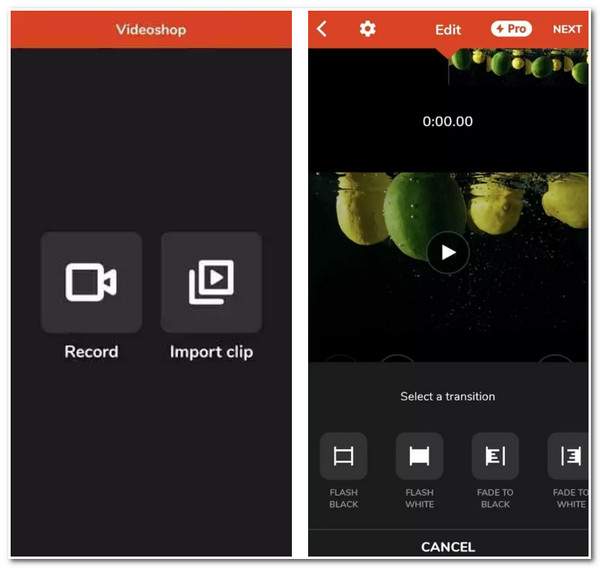
Část 4: Časté dotazy o tom, jak provádět přechody na TikTok
-
1. Jak provést přechod otočení hlavy na TikTok?
Chcete-li provést přechod otočením hlavy, musíte nejprve přejít na svůj TikTok a klepnout na Plus tlačítko. Poté se na několik sekund zaznamenejte při otočení hlavy na vybranou stranu. Poté klepněte na Stop a pokračujte v nahrávání s hlavou otočenou na druhou stranu. Bylo by lepší, kdybyste před opětovným nahráváním změnili oblečení nebo místo, aby vaše video obsahovalo další prvek.
-
2. Jak provést Snap přechod na TikTok?
Aby byl rám nepohyblivý, musíte telefon nejprve položit na pevný povrch. Klepněte na Časovač a nastavte jej na čtyři sekundy. Poté začněte na několik sekund nahrávat první klip a poté luskněte prsty. Dále zvolte, zda chcete změnit oblečení nebo umístění a přidat do videa prvek odhalení. Vyberte Časovač nastavte znovu na čtyři sekundy, začněte nahrávat a poté luskněte prsty.
-
3. Mohu uložit upravené video s přechodovým efektem Tiktok na své místní úložiště?
Ano, můžete. Vše, co musíte udělat, je uložit upravené video na Koncepty kterou uvidíte tuto možnost v Odesílání sekce. Po uložení do svého konceptu přejděte do svého Profil, klepněte na Návrh a vyberte video, které chcete uložit. další, klepněte na tlačítko Další a změňte jej na Pouze já v části „Kdo může toto video sledovat“. Poté vyberte Další možnosti, zapněte možnost Uložit do zařízení a odešlete ji.
Závěr
Použití přechodového efektu TikTok na vaše video je rozhodně skvělý způsob, jak učinit vaše videa TikTok úžasnými a zábavnými. Prostřednictvím vestavěné funkce TikTok můžete přímo aplikovat přechodové efekty na vaše video a okamžitě je nahrát. Pokud zjistíte, že nabízí málo přechodových efektů, můžete jako alternativu použít aplikaci Videoshop – Video Editor. Ale mezi nimi, 4Easysoft Total Video Converter nástroj je stále nejlepší volbou. Je vyroben tak, aby podporoval mnoho přechodových efektů TikTok se schopností vylepšit vaše video v jakémkoli aspektu. Neváhejte a navštivte její oficiální stránky, kde se dozvíte více!
100% Secure
100% Secure



